Alle e-mails markeren als gelezen in Gmail op elke pc
Gemengde Berichten / / August 05, 2021
Normaal gesproken gebruikt iedereen tegenwoordig twee Google-accounts. Een voor persoonlijk gebruik en een ander voor officieel gebruik. Iedereen ontvangt bijna elke dag veel e-mails. Het is niet mogelijk voor een persoon om elke e-mail die in de inbox komt te zitten en te controleren, tenzij deze betrekking heeft op werk. Ik bedoel, er zijn veel e-mails over marketing die niet nodig zijn. Zodra we zien dat de afzender de melding ziet, negeren we deze.
Op de lange termijn stapelen echter alle ongelezen e-mails zich op en hebben we honderden of duizenden van dergelijke e-mails gehad. Het kan dus verwarrend worden en temidden van al die ongewenste rommel kunnen we belangrijke e-mail missen. Dus is er een manier waarop we dat kunnen markeer alle e-mails als gelezen tegelijk in Gmail.? Het is niet mogelijk om deze mails te bekijken, wat waarschijnlijk uren zal duren aangezien het honderden in aantal zijn. Hier is dus een simpele truc om dit te doen.

Verwant | Hoe u een afbeelding kunt toevoegen bovenop een andere afbeelding in Google Documenten
Markeer alle e-mails als gelezen in Gmail
Hier is wat je moet doen.
- Log in naar uw Gmail-account
- Recht boven de inbox zou je een vierkant selectievakje met een vervolgkeuzemenu-pijl naast dat.
-
Klik op dat selectievakje om alle e-mails op die specifieke pagina te selecteren

- Dan zie je een optie die je daarom vraagt Selecteer Alle gesprekken in het jeugdwerk. Klik erop
- Vervolgens worden alle e-mailconversaties op het tabblad Primair in één keer geselecteerd.
- Klik op de knop met verticale 3-puntjes zoals je ziet in de onderstaande schermafbeelding.

- Selecteer in het menu Markeer als gelezen. Alle e-mails in uw primaire sectie worden gelezen.
- Dan een Bevestig bulkactie dialoogvenster zal verschijnen waarin staat dat de actie alle X aantal e-mails / conversaties op het tabblad Primair. Bevestig door op te klikken OK.
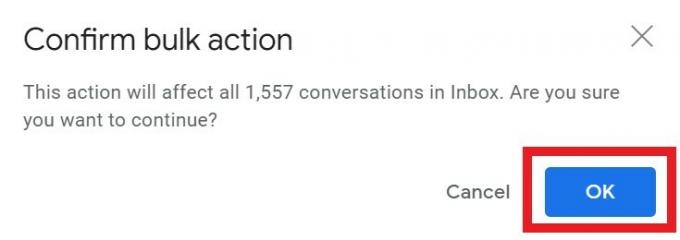
- U kunt ook op het Markeren als gelezen Actiepictogram snelkoppeling die ik heb gemarkeerd in de schermafbeelding. Het zal dezelfde taak uitvoeren als de bovenstaande stap.
Dat is het. Als je niet wist hoe je de wirwar van ongelezen e-mails in je Gmail kunt opruimen, volg dan deze handleiding. Markeer alle e-mails als gelezen met behulp van deze eenvoudige truc die ik noemde.
Lees Volgende,
- Hoe u weet wie uw Google-document heeft bekeken
- Hoe u een bestand kunt toevoegen aan Google Meet Video Chat
Swayam is een professionele techblogger met een masterdiploma in computertoepassingen en heeft ook ervaring met Android-ontwikkeling. Hij is een fervent bewonderaar van Stock Android OS. Naast tech bloggen houdt hij van gamen, reizen en gitaar spelen / lesgeven.



